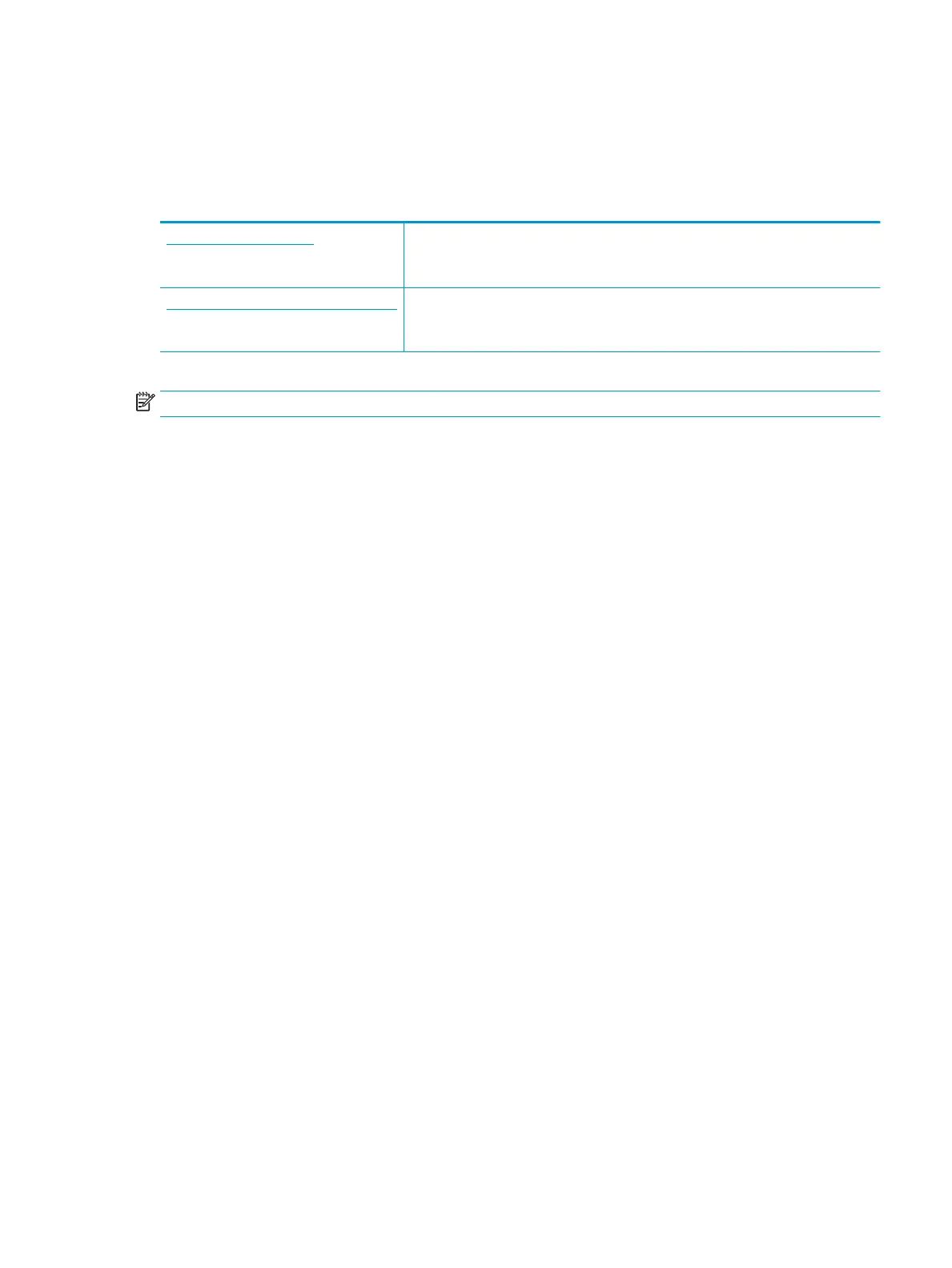列印問題
您要執行什麼操作?
修正頁面無法列印的問題(無法列印)
HP Print and Scan Doctor
HP Print and Scan Doctor 公用程式會嘗試自動診斷並修正問題。
附註: 此公用程式僅供 Windows 作業系統使用。
疑難排解列印工作無法列印的問題。
使用 HP 線上疑難排解精靈
如果印表機沒有回應或無法列印,可取得逐步指示。
附註:HP Print and Scan Doctor 和 HP 線上疑難排解精靈可能未提供所有語言版本。
請閱讀「說明」中有關無法列印問題的一般指示
解決列印問題 (Windows)
確定印表機已開啟電源,而且進紙匣中已放入紙張。 如果您仍然無法列印,請依序嘗試下列動作:
1. 從 印表機軟體 查看錯誤訊息,然後依照螢幕上的指示解決錯誤。
2. 斷開電腦和印表機之間的 USB 纜線,然後重新連接 USB 纜線。
3. 確認印表機並未暫停或離線。
確認印表機並未暫停或離線
a. 根據您的作業系統,執行下列其中一項:
●
Windows 10: 在 Windows 開始功能表中,按一下所有應用程式,依序選取 Windows 系
統和控制台,然後按一下硬體和音效功能表下的檢視裝置和印表機。
●
Windows 8.1 與 Windows 8: 將滑鼠指向螢幕右上角或輕觸一下以開啟快速鍵列,按一
下
設定圖示,按一下或輕觸控制台,然後按一下或輕觸檢視裝置與印表機。
●
Windows 7: 從 Windows 開始功能表中,按一下裝置和印表機。
●
Windows Vista: 在 Windows 開始功能表上,依序按一下控制台及印表機。
●
Windows XP: 在 Windows 開始功能表上,依序按一下控制台及印表機和傳真。
b. 按兩下印表機的圖示,或以滑鼠右鍵按一下印表機的圖示,然後選取查看正在列印的內容以
開啟列印佇列。
c. 在印表機功能選項中,確認暫停列印或離線使用印表機旁邊沒有核取記號。
d. 如果您已進行變更,現在請嘗試再次列印。
4. 確認印表機是設為預設印表機。
確認印表機是設為預設印表機
a. 根據您的作業系統,執行下列其中一項:
ZHTW
列印問題
63
